Reklama
Chcete vylepšiť umiestnenie svojich používateľských priečinkov Windows? Tu je návod!
Nová inštalácia systému Windows vytvára rôzne rôzne používateľské priečinky, ktoré slúžia na ukladanie vecí, ako sú súbory stiahnuté z internetu a organizovať obsah 7 spôsobov, ako usporiadať a ovládať pracovnú plochu systému WindowsVaša pracovná plocha Windows je všestrannejšia, ako si myslíte. Môžete použiť množstvo trikov a nástrojov na udržanie vecí v poriadku a na rýchle vykonanie vecí. Čítaj viac ako hudba a fotografie. Možno však budete chcieť veci prispôsobiť podľa vlastných predstáv.
Či už chcete tieto priečinky presunúť na externú jednotku alebo ich umiestniť na iné miesto v počítači, nie je ťažké veci zmeniť. Ako už bolo povedané, stojí za to zhodnotiť spôsob vykonávania tohto postupu, pretože niektoré metódy môžu mať vážne nežiaduce účinky.
Prečo by ste nemali presúvať celý priečinok s používateľmi
Skôr ako začneme, tu je upozornenie: nepresúvajte celý priečinok s používateľmi!
zatiaľ čo
existuje spôsob, ako to urobiť, vyžaduje, aby používatelia implementovali implementačný nástroj známy ako Sysprep. Spoločnosť Microsoft uvádza, že tento proces nemá priestor na nedorozumenie by sa mal vykonávať iba v testovacom prostredí. Urobte to na svojom primárnom počítači a ak nemáte prístup do svojho systému, môžete stratiť údaje.Našťastie existuje alternatíva. Je relatívne ľahké presúvať používateľské priečinky, ako sú súbory na stiahnutie a dokumenty, bez toho, aby ste riskovali riziká spojené s prenosom celý priečinok používateľa Ako presmerovať používateľské priečinky systému Windows 10 na cloudové úložiskoSystém Windows 10 obsahuje odkazy na predvolené priečinky, môžete ich však ľahko presunúť do cloudového úložiska, aby ste sa uistili, že sú zálohované. Čítaj viac Samotný. Týmto spôsobom môžete premiestniť súbory, ktoré môžu zaberať veľa miesta na inej jednotke bez toho, aby došlo k katastrofe.
Metóda 1: Premiestnenie priečinkov používateľov
Najprv otvorte Prieskumník súborov a prejdite do používateľského priečinka, ktorý chcete presunúť. Kliknite pravým tlačidlom myši a vyberte možnosť vlastnosti.
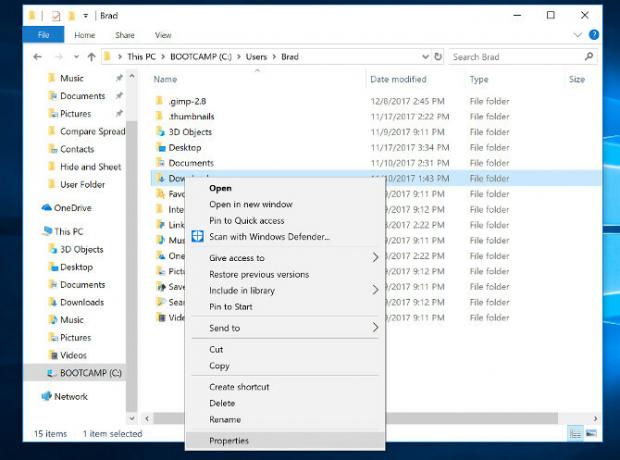
Zamierte na umiestnenia tab.
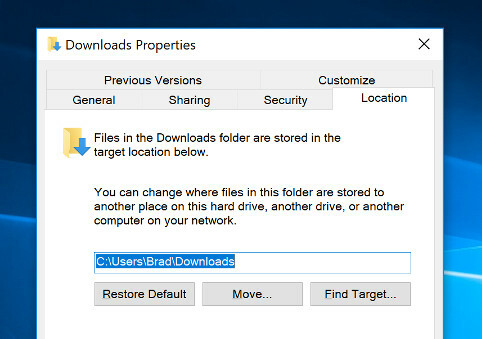
cvaknutie sťahovať a vyberte nové umiestnenie priečinka a potom kliknite na tlačidlo OK aby sa zmena prejavila. Opakujte tento postup pre všetky jednotlivé priečinky Ako skryť súbory, priečinky a jednotky v systéme Windows 10Potrebujete skrývať súbory a priečinky v počítači? Tu uvádzame päť spôsobov, ako v systéme Windows skryť súbory, priečinky, dokonca aj jednotky. Čítaj viac ktoré chcete presunúť.
Je dôležité si uvedomiť, že ak vyberiete existujúci priečinok, jednoducho ho priradíte ako priečinok, do ktorého vykonávate zmeny. Ak chcete začať znova, je lepšie vytvoriť úplne nový priečinok.

Táto metóda umožňuje prechod rýchlo a ľahko. Umiestnenie vašich používateľských priečinkov bude dokonca automaticky aktualizované na paneli Rýchly prístup.
Metóda 2: Výmena priečinkov používateľov
Presun priečinkov používateľov pomocou tejto metódy schválenej spoločnosťou Microsoft by nemal spôsobiť žiadne problémy. Ak sa však skutočne cítite opatrní, mali by ste zvážiť úplnú výmenu používateľských priečinkov.
Táto technika v skutočnosti nemení umiestnenie vašich existujúcich priečinkov používateľov. Namiesto toho jednoducho použijete nové. Pretože sa nedotýkate priečinkov, ktoré systém Windows 10 očakáva, že nájde na určitom mieste, neexistuje spôsob, ako by to mohlo zasahovať do operačného systému.
Prvým krokom je jednoducho prejsť na miesto, do ktorého chcete umiestniť svoje používateľské priečinky pomocou programu Prieskumník 10 najlepších trikov a vylepšení programu Windows File ExplorerUkážeme vám, ako vyťažiť viac z Prieskumníka Windows pomocou našich obľúbených trikov a vylepšení. Objavíte skryté funkcie, prispôsobíte ponuky a ešte oveľa viac. Čítaj viac , potom vytvorte nový priečinok a pomenujte ho podľa svojich predstáv. Ďalšie kroky budú závisieť od toho, aký priečinok chcete vytvoriť.
Ak ide o nový priečinok na stiahnutie, musíte otvoriť webový prehľadávač a vybrať nový cieľ pre obsah, ktorý načítate z internetu.
Microsoft Edge
V programe Microsoft Edge kliknite na ikonu Nastavenia a ďalšie, prejdite na Pokročilé nastaveniaa kliknite na Zobraziť rozšírené nastavenia.
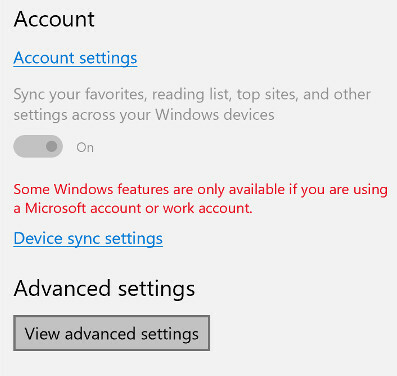
V K stiahnutiu V sekcii nájdete pole, kde môžete určiť priečinok, do ktorého sa majú súbory skončiť.
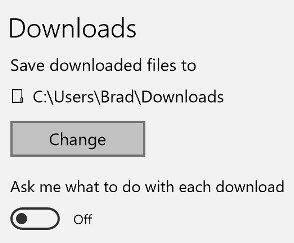
Google Chrome
Google Chrome je veľmi podobný. Kliknite na ikonu Prispôsobte a ovládajte prehliadač Google Chrome a potom kliknite na nastavenie.
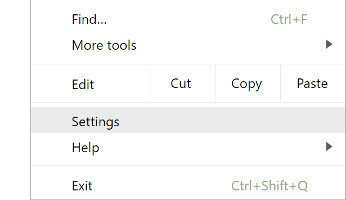
K stiahnutiu je v dolnej časti ponuky v poli Pokročilé oddiel.
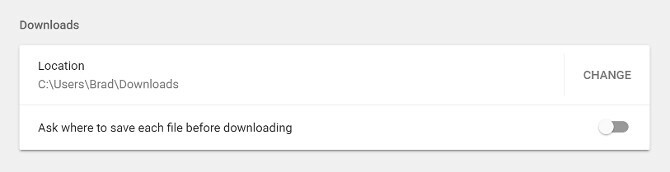
Ak ide o iný typ priečinka, napríklad Hudba alebo Obrázky, budete chcieť určiť typ obsahu, ktorý sa v ňom nachádza.
Podrobný sprievodca presunutím používateľského priečinka Windows 10 z C: do iného oddielu. Kliknite naň pravým tlačidlom myši Prieskumník súborov, potom vyberte vlastnosti a otvor upraviť tab.
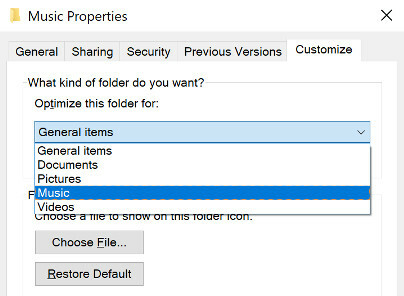
V závislosti od toho, či ukladáte dokumenty, obrázky, hudobné súbory alebo videá, zaistíte to vyladením priečinok je správne optimalizovaný 8 trikov so zložkami Windows, ktoré musíte poznaťStarajte sa o svoje priečinky a budú sa o vás starať - pomocou týchto tipov získate náskok! Čítaj viac .
Posledným krokom je pridanie nových používateľských priečinkov do ponuky Rýchly prístup. Je to také jednoduché ako pretiahnutie ikony, nezabudnite však odstrániť odkaz, ktorý už nie je užitočný.
Buďte opatrní, čo zmeníte
Presunutie používateľského priečinka Windows sa môže javiť ako relatívne neškodná zmena, ale môže ľahko spôsobiť vážne problémy. Kedykoľvek sa pohrávate s nastaveniami týkajúcimi sa základov vášho operačného systému, existuje možnosť, že by ste mohli spôsobiť nejaké skutočné škody.
Microsoft vyrába nástroje ako Sysprep pre profesionálov, ktorí ich používajú vo veľmi špecifických situáciách. Aj keď ich môžu skúsení používatelia využívať veľmi efektívne, medzi výsledkami je tenká hranica chcete a prelomíte niečo dôležité, najmä ak sledujete niekoho iného inštrukcie.
Niekedy je najlepšie byť trochu opatrný. To platí najmä pokiaľ ide o proces inštalácie systému Windows alebo manipuláciu so systémovými súbormi.
Máte tip na to, ako dosiahnuť najlepšie výsledky pri presúvaní priečinkov používateľov? Alebo máte problémy s metódou vysvetlenou v tomto článku?
Anglický spisovateľ, ktorý momentálne sídli v USA. Nájdite ma na Twitteri cez @radjonze.